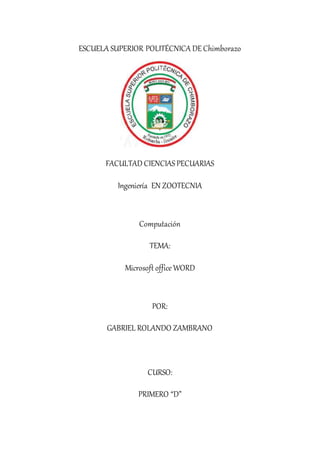
Word
- 1. ESCUELA SUPERIOR POLITÉCNICA DE Chimborazo FACULTAD CIENCIASPECUARIAS Ingeniería EN ZOOTECNIA Computación TEMA: Microsoft office WORD POR: GABRIEL ROLANDO ZAMBRANO CURSO: PRIMERO “D”
- 2. WORD Microsoft Word, es un programa editor de texto ofimático muy popular, que permite crear documentos sencillos o profesionales. Microsoft Word es incluido en el paquete Microsoft Office de Microsoft. Microsoft Word posee herramientas de ortografía, sinónimos, gráficos, modelado de texto, etc. Además tiene una muy buena integración con el resto de las aplicaciones del paquete Microsoft Office. WORD 2010 Desde el menú Inicio. Al menú Inicio se accede desde el botón situado, normalmente, en la esquina inferior izquierda de la pantalla y desde ahí se pueden arrancar prácticamente todos los programas que están instalados en el ordenador. En esta imagen tienes un ejemplo de una lista con programas, busca el elemento Microsoft Office Word 2010 y haz clic sobre él para que se arranque. Una buena forma de hacerlo es tener dos sesiones, una con este curso y otra con Word 2010. Así cuando lo creas oportuno puedes pasar a la sesión de Word 2010 para practicar lo que acabas de leer. ELEMENTOS DE WORD Al arrancar Word aparece una pantalla como esta, para que conozcas los nombres de los diferentes elementos han sido señalados con líneas y texto en color rojo. En Word2010 la banda de opciones tiene un comportamiento "inteligente", que consiste, básicamente, en mostrar sólo los comandos más importantes y los que el usuario va utilizando La pestaña Inicio contiene las operaciones más comunes sobre copiar, cortar y pegar, además de las operaciones de Fuente, Párrafo, Estilo y Edición. En Word2010 la pestaña Inicio se encuentra dividida en 5 secciones que contienen las operaciones correspondientes al Portapapeles, Fuente (tamaño de letra, tipo de letra, etc.), Párrafo (alineación de texto, separación entre líneas, sangría, etc.), Estilo y Edición (buscar texto, reemplazar, etc.), no como en anteriores versiones de Word donde cada parte de las recién nombradas, ocupaban una barra de herramientas aparte.
- 3. Cada una de las secciones, se ha creado con botones de acceso rápido a la tarea que se desea realizar. Una forma más fácil e intuitiva de utilizar las herramientas. Ya no existe el menú que al hacer clic, abre una lista de herramientas u opciones. Ahora todo está diseñado con iconos de acceso rápido. La barra de herramientas de acceso rápido contiene iconos para ejecutar de forma inmediata algunos de los comandos más habituales, como Guardar, Deshacer. COMANDOS
- 4. Nuevo: Es para abrir un nuevo documento, sin reemplazar el que tenemos abierto. Abrir un Documento: Sirve para abrir un documento existente, y el que tenemos abierto no se cierra. Guardar: Es para guardar lo que se le hizo al documento si ya es viejo, y si es nuevo se coloca el nombre y se elige la carpeta en donde lo deseemos guardar. Imprimir: Si se tiene impresora y ésta conectada en la computadora se puede mandar a imprimir el documento. Vista previa: Se puede ver en una página o en varias como va a salir la impresión. Cortar: Cambiar de sitio el texto cortado. Hacer y deshacer: Estas herramientas se utiliza cuando por error hemos borrado o des configurado nuestro trabajo. Hipervínculo: es una conexión de un documento a otro documento o de un documento a una página. Insertar tabla: es agregar una tabla en la página o en la hoja donde se está trabajando. Insertar columnas: es definir cuantas columnas se quiere en un documento o página. PANELES Es la forma de clasificar las diferentes funciones que puede utilizar el usuario en este programa. Los paneles pueden ir cambiando de acuerdo a la selección de los diferentes objetos dentro del documento. También se denomina cinta de opciones. GRUPOS Son las diferentes sub-clasificaciones de los paneles las funciones específicas del programa de acuerdo a lo que desea realizar el usuario.
- 5. En los grupos se muestran solo las operaciones más comunes, el usuario puede maximizar los grupos para opciones más avanzadas o específicas. DESPLAZARSE POR UN DOCUMENTO Una de las ventajas que han aportado los procesadores de texto es la facilidad para modificar y corregir. El primer paso en ese proceso es colocarnos en el lugar donde vamos a efectuar la modificación. Por otra parte, cuando estamos viendo un documento Word que no cabe en una pantalla, necesitaremos movernos por el documento para colocarnos en la parte que nos interese. Desplazamientos cortos dentro de una misma pantalla: a) Con el ratón. Desplazar el cursor del ratón hasta el punto elegido y hacer clic, el punto de inserción se colocará en ese lugar. b) Con las teclas de dirección. Las teclas izquierda/derecha desplazan el punto de inserción una posición a la izquierda/derecha, y las teclas arriba/abajo desplazan el punto de inserción una línea arriba/abajo. La tecla Fin nos lleva al final de la línea y la tecla Inicio al principio de la línea. c) Combinación de teclas. Desplazamientos a lo largo de todo el documento: Teclas AvPág y RePág. Estas teclas avanzan y retroceden una pantalla completa. Observad que no es lo mismo una pantalla que una página. El tamaño de la pantalla lo limita el monitor mientras que la longitud de la página la definimos nosotros.
- 6. SELECCIONAR: Para realizar muchas operaciones (copiar, cambiar el formato, etc.), previamente hay que decirle a Word sobre qué parte de texto tiene que actuar, en esto consiste seleccionar. El texto seleccionado se identifica claramente porque esta en vídeo inverso, es decir, el fondo negro y los caracteres en blanco. Se puede seleccionar con el ratón y con el teclado. CORTAR Y PEGAR: Cuando hablamos de copiar nos referimos a colocar una copia en otro lugar; mientras que cuando hablamos de cortar queremos decir quitar algo de un lugar para llevarlo a otro lugar.
- 7. Se pueden utilizar varios métodos. Mediante el ratón y los iconos en la barra de herramientas Portapapeles, que se encuentra en la pestaña Inicio: Seleccionar el elemento (carácter, palabra, párrafo,..) a copiar o cortar, hacer clic en el icono copiar o cortar colocar el cursor en el punto de destino y hacer clic en el icono pegar. CONFIGURAR PAGINA Sirve para dar configurar la página donde se va desarrollar el documento. Configuración: 1. Panel : Diseño de Pagina 2. Grupo : configurar Pagina 3. Opciones: Márgenes, Orientación, Tamaño, Columnas. FORMATO DE FUENTE: Sirve para dar formato al fuente del documento (Fuente ). Se utiliza en el: 1. Panel : Inicio 2. Grupo : Fuente Funciones: Estilo, Tamaño, aumentar y reducir tamaño, negrita, cursiva, subrayado, color de fuente. FORMATO DE PÁRRAFO: Él sirve para dar formato a los párrafos del documento. 1. Panel: Inicio. 2. Grupo : Párrafo Entre las principales funciones del párrafo tenemos: Alineación, Sangría, Interlineado, Espaciado. ALINEACION: sirve para alinear el párrafo SANGRIA: aumenta o reduce sangrías al párrafo INTERLINEADO: Sirve para el espacio entre líneas
- 8. COLUMNAS: Las columnas sirven para dividir el texto en dos o más columnas Panel: Diseño Paginas Grupo: Configurar Pagina / Columnas LISTAS: Listas sin numerar: Son aquellas listas sin un orden, se utiliza viñetas para este caso. Listas numeradas: Son listas que tienen un orden ascendente, se utiliza numeración Listas multinivel: Son listas que tienen un orden con jerarquías, se utiliza numeración multinivel. -Panel: inicio -Grupo: párrafo Tablas: Las tablas sirven para mostrar la información de manera tabular. Son importantes porque permiten mostrar más ordenada la información dentro de un documento.
- 9. Panel: Insertar Grupo Tabla. Las tablas se pueden crear de las siguientes maneras: 1. Visualmente: Se inserta de manera visual 2. Insertar tabla: A través de número de filas y columnas. 3. Dibujar tabla: A mano alzada. 4. Hoja de cálculo: A partir de una hoja de cálculo. 5. Tablas rápidas: A partir de tablas prediseñadas. Diseño: sirve para dar diseño a las tablas del documento como colores, bordes, sombreado, es tilo de tabla. Presentación: sirve para configurar la presentación de la tabla como configuración de filas, columnas, dirección de texto. Para configurar estas opciones de tablas debemos primero seleccionas la tabla a modificar, luego aparecerán los paneles. 1. Panel: Diseño 2. Panel: Presentación ENCABEZADOS Y PIE DE PÁGINA Para los encabezados y pie de página existen diseños predefinidos, los cuales se pueden utilizar dentro del documento de manera rápida y sencilla. 1. Encabezado. 2. Pie de página. 3. Numero de página. Encabezado y pie de pagina Inserción Panel insertar / Encabezado y pie de página
- 10. IMÁGENES Un documento con imágenes mejora su presentación, MS Word utiliza herramientas para el uso de imágenes de forma básica y avanzada sin la necesidad de utilizar herramientas de Diseño Gráfico. 1. Panel : Insertar 2. Grupo: Ilustraciones. Dentro de las ilustraciones se encuentran los diferentes tipos de imágenes que podemos utilizar 1. Imagen : desde un archivo 2. Imagen Prediseñada : imágenes en Word 3. Formas : Formas básicas 4. SmartArt : Formas inteligentes 5. Gráfico : A partir de una hoja de calculo 6. Captura: Captura pantallas del computador. TRABAJAR CON UNA PÁGINA WEB Si la página está en nuestro disco duro, podemos buscarla y abrirla como un documento normal, a través del diálogo Abrir. O buscar el archivo, y hacer clic derecho sobre él, y en el menú contextual, elegir Microsoft Office Word en el menú Abrir con. Otra opción es abrir una página directamente desde su servidor. Para ello, pulsamos en menú Archivo y elegimos Abrir. En la barra de exploración, donde aparece la carpeta en la que nos encontramos, escribimos la dirección Web completa (podemos copiarla del navegador) y pulsamos Abrir. Para trabajar con una página web, disponemos de la vista Diseño Web, en la barra de vistas o en la pestaña Vistas. COMBINAR CORRESPONDENCIA Conceptos previos
- 11. Cuando 'combinamos correspondencia', estamos utilizando dos elementos fundamentales: el documento principal y el origen de datos. Documento principal. Es el documento Word que contiene el texto fijo y los campos variables que toman su valor del origen de datos. Origen de datos Es el lugar donde residen los datos que vamos a utilizar en el documento principal. Puede ser de distinta naturaleza, por ejemplo puede ser una tabla de MS Access, un libro de MS Excel, una lista de direcciones de Outlook, una tabla de Word o se pueden introducir en el mismo momento de combinar. GENERAR LA TABLA DE CONTENIDOS Una vez que tenemos todos los títulos de nuestro documento marcados, solo falta generar la tabla de contenido, lo cual es muy sencillo, basta con seleccionar tabla de contenido del menú de Referencias y seleccionar el tipo de tabla, como se muestra a continuación: GENERAR LA TABLA DE ILUSTRACIONES Cuando hayamos insertado todos los títulos a las ilustraciones debemos acceder a la pestaña Referencias y hacer clic en el botón Insertar tabla de ilustraciones. Se abrirá el diálogo de Tabla de ilustraciones. Es muy similar a la tabla de contenidos. En ella podemos seleccionar el estilo del formato de la tabla. Seleccionar si deseamos mostrar los números de página y alinearlos a la derecha o si por el contrario preferimos utilizar hipervínculos en lugar de números de página.
